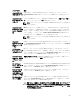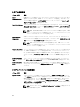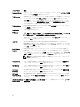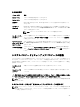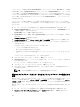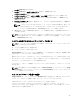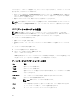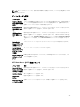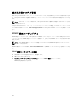Users Guide
システムをシャットダウンして再起動しても、正しいパスワードを入力するまで、このエラーメッセージが
表示されます。以下のオプションは例外です。
• 次のオプションは例外です。System Password(システムパスワード)が Enabled(有効)に設定され
ておらず、
Password Status(パスワードステータス)オプションを通じてロックされていない場合は、
システムパスワードを設定できます。
• 既存のシステムパスワードは、無効にすることも変更することもできません。
メモ: 不正な変更からシステムパスワードを保護するために、Password Status(パスワードステータ
ス
)オプションを Setup Password(セットアップパスワード)オプションと併用することができま
す。
UEFI ブートマネージャの起動
メモ: UEFI 起動モードからインストールするオペレーティングシステムは 64 ビット UEFI 対応
(Microsoft Windows Server 2008 x64 バージョンなど)である必要があります。DOS および 32 ビッ
トのオペレーティングシステムは BIOS 起動モードからのみインストールできます。
ブートマネージャでは次の操作ができます。
• 起動オプションの追加、削除、配置。
• 再起動なしでのセットアップユーティリティオプションおよび BIOS レベル起動オプションへのアクセ
ス。
ブートマネージャは次の手順で起動します。
1. システムの電源を入れるか、再起動します。
2. 次のメッセージが表示されたら <F11> を押します。
<F11> = UEFI Boot Manager
<F11> を押す前にオペレーティングシステムのロードが開始された場合は、システムの起動が完了する
のを待ってから、もう一度システムを再起動し、この手順を実行してください。
ブートマネージャのナビゲーションキーの使用
キー 説明
上矢印 前のフィールドに移動します。
下矢印 次のフィールドへ移動します。
<Enter>
選択したフィールドに値を入力するか(該当する場合)、フィールド内のリンクに移動
することができます。
スペースバー ドロップダウンリストがある場合は、展開したり折りたたんだりします。
<Tab>
次のフォーカス対象領域に移動します。
メモ: 標準グラフィックブラウザ用に限られます。
<Esc>
メイン画面が表示されるまで、前のページに戻ります。メイン画面で <Esc> を押す
と、ブートマネージャが終了し、システム起動が続行されます。
<F1>
セットアップユーティリティ のヘルプファイルを表示します。
96